Als u de levensduur van uw batterij in een laptop wenst te besparen, dan is het verstandig om de batterij tot maximaal 80% op te laden.
Door de batterij tot maximaal 80% te laden bespaart u op de levensduur van de batterij. U vermindert hiermee slijtage waardoor de batterij op de langere termijn beter blijft presteren.
Vooral bij dagelijks gebruik aan netstroom zorgt het constant volladen van de batterij ervoor dat de batterij snel achteruitgaat.
Laad batterij van laptop op tot maximaal 80%
Niet elke laptop ondersteunt het opladen tot maximaal 80%.
Er is geen universele manier om dit in te stellen, dit kan alleen via software dat door de fabrikant van een laptop zelf is meegeleverd omdat het communiceert met hardware.
In dit artikel heb ik een opsomming gemaakt van apps waarmee u een specifieke instellingen kunt toepassen waardoor het opladen van een batterij stopt bij 80% of bij sommige fabrikanten zelfs bij 60%.
Dit is per fabrikant van de laptop verschillend.
ASUS
Als uw laptop een model is van de fabrikant ASUS, dan kunt u de MyASUS app gebruiken om een energieprofiel te selecteren dat de batterij beperkte tot 80% opladen.

Lenovo levert op de meeste laptops en desktops standaard de software Lenovo Vantage mee. Deze app is specifiek…
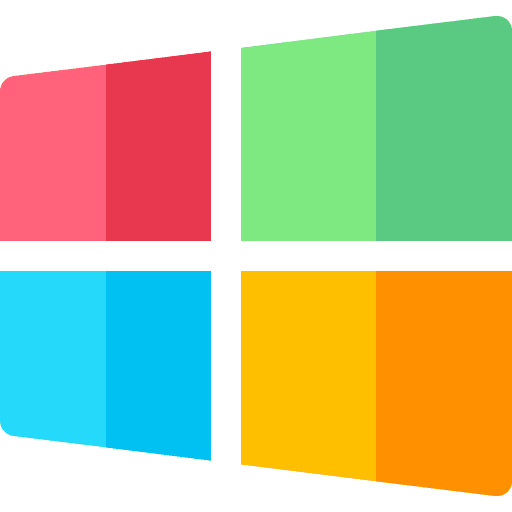
Microsoft waarschuwt Windows 10 gebruikers dat de ondersteuning voor het besturingssysteem binnenkort afloopt. Het bedrijf is gestart met…
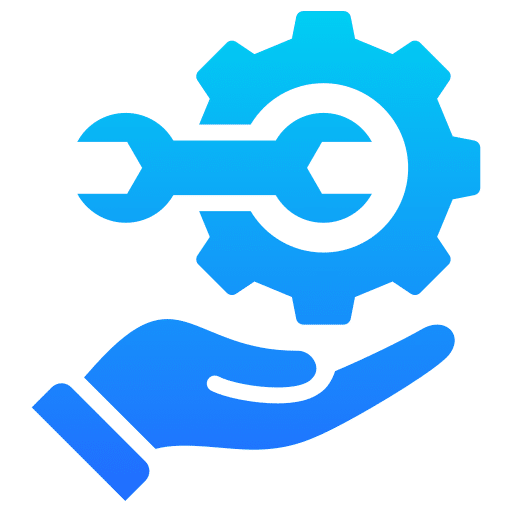
Microsoft heeft aangekondigd dat de ondersteuning voor Windows 10 stopt op 14 oktober 2025. Na die datum ontvangt…

Als u merkt dat uw Windows 11 computer teveel geheugen verbruikt, dan merkt u op dat uw computer…

Wilt u Battlefield 6 spelen op uw Windows 10 computer, maar krijgt u de melding 'Secure Boot is…
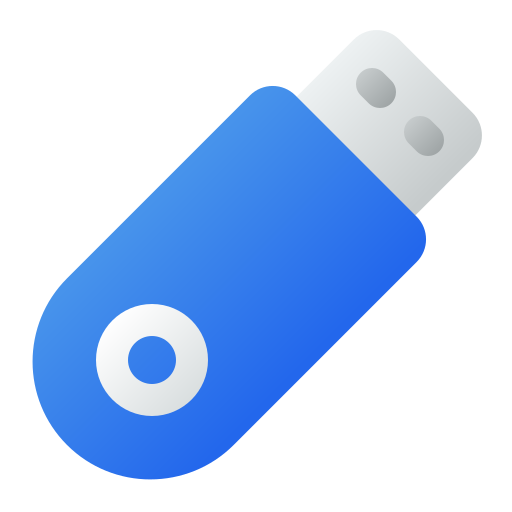
In dit artikel leest u hoe u een opstartbare USB-stick maakt met de nieuwste Windows 11 25H2 update.…
Download hiervoor de MyASUS app.
Maak vervolgens een account aan.
Ga naar Device Settings, en klik vervolgens op Power & Charging en selecteer: Battery Care Mode.
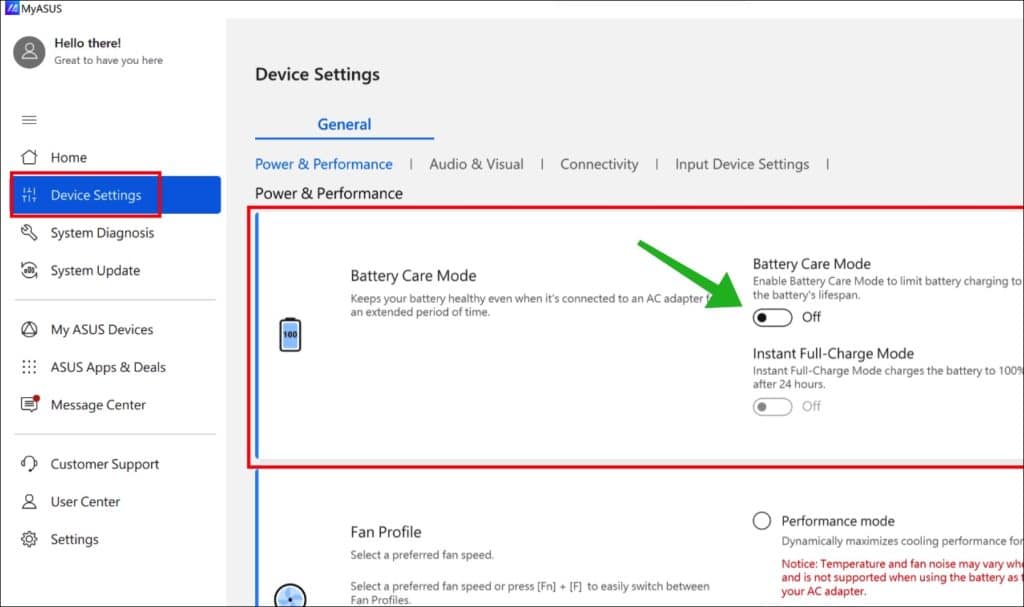
Hiermee verbeterd u op de lange termijn de batterij op ASUS laptops.
Lenovo
Als u de batterij op de langere termijn wenst te verbeteren op een laptops van het merk Lenovo, dan kunt u de Lenovo Vantage app gebruiken.
Bij de Lenovo app wordt het opladen van de batterij gestopt bij 60%.
Open de Lenovo Vantage app, klik in het Dashboard op Batterij en vervolgens op Energie-instellingen.
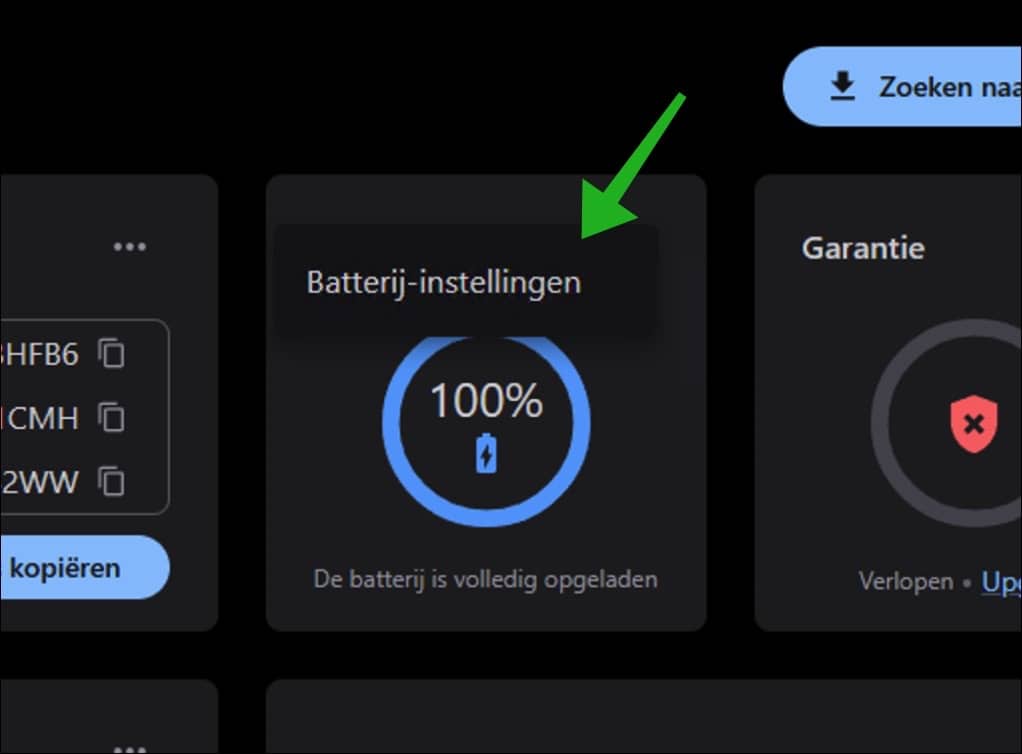
Schakel in de Opladen instellingen, de optie Besparingsmodus in.
Door deze optie in te schakelen begint het opladen bij 55% leeg, en stopt het opladen weer bij 60%.
Schakelt u deze optie uit, dan laad de batterij weer volledig vol.
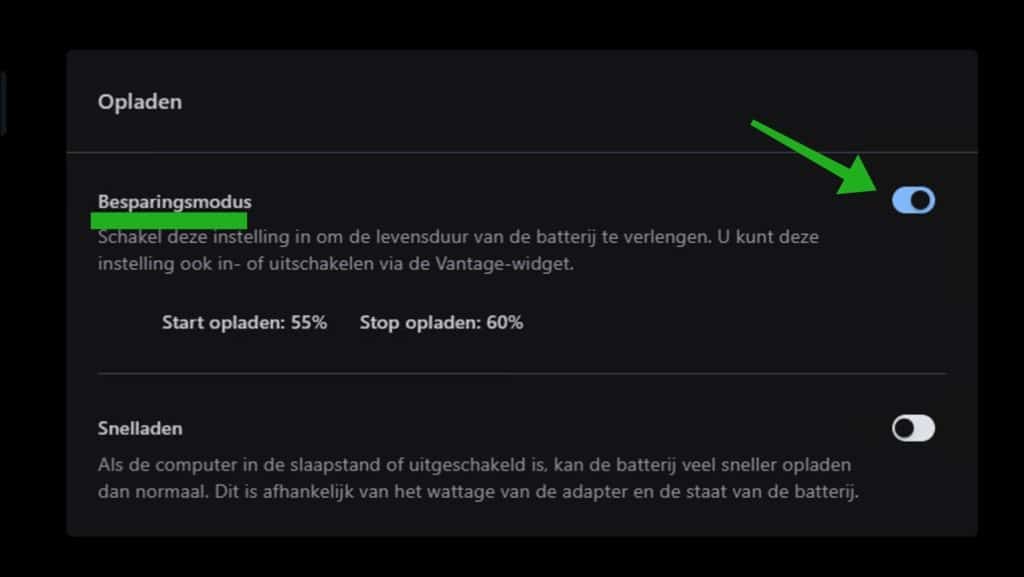
HP
Hewlett-Packard biedt alleen voor zakelijke modellen een beperking van het opladen tot maximaal 80%.
Deze instelling kunt u activeren in de BIOS voor de volgende modellen: HP EliteBook, ProBook en ZBook.
Meer hierover leest u hier: https://support.hp.com/us-en/document/ish_4449597-3519507-16
- Schakel de computer uit en sluit de netadapter aan als deze nog niet is aangesloten.
- Schakel de computer in en druk herhaaldelijk op de F10-toets om het BIOS-instellingenmenu te openen.
- Gebruik de pijltjestoetsen om naar Advanced > Power Management Options te gaan.
- Klik op Battery Health Manager om de instellingen te bekijken en selecteer vervolgens de gewenste optie.
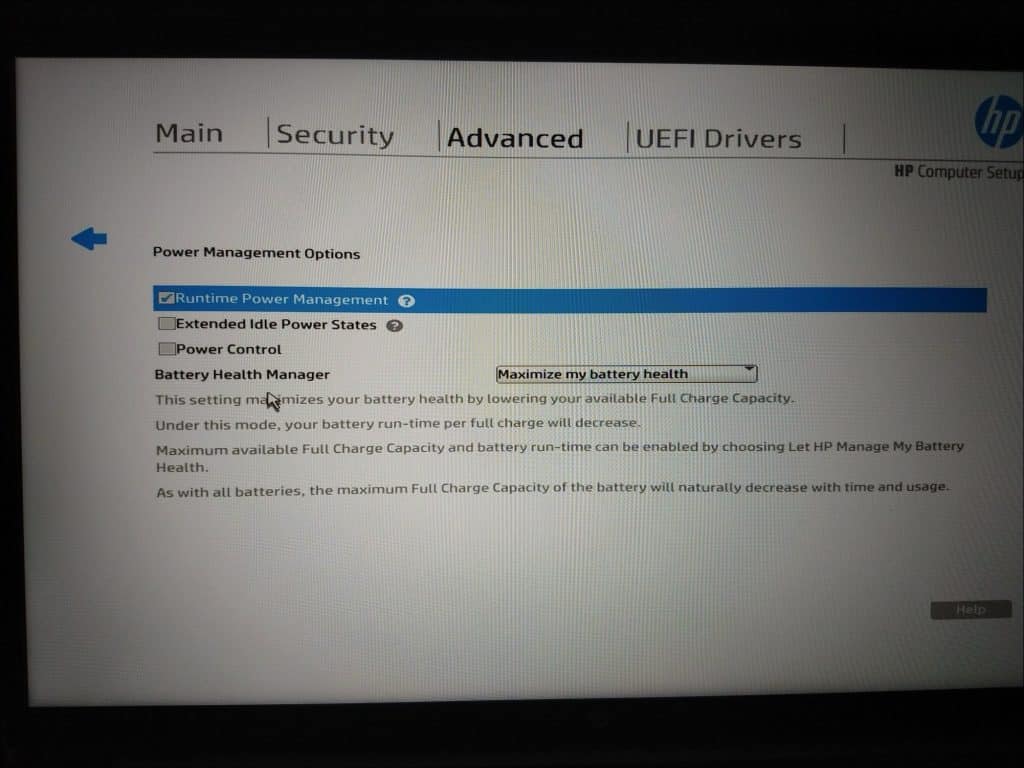
Dell
Dell biedt met Primary Battery Charge Configuration in de BIOS of via de Dell Power Manager de mogelijkheid om het opladen van de batterij te beperken.
Deze functie is beschikbaar op de meeste Inspiron-, Latitude- en XPS-modellen.
Meer informatie: https://www.dell.com/support/contents/nl-nl/article/product-support/self-support-knowledgebase/software-and-downloads/dell-power-manager
- Open het BIOS door bij het opstarten herhaaldelijk op F2 te drukken.
- Ga naar Power Management > Primary Battery Charge Configuration.
Selecteer een van de volgende opties:
- Standard (100%)
- Adaptive
- Primarily AC Use (beperkt tot ±80%)
- Custom (stel zelf het maximale laadniveau in)
Of installeer de Dell Power Manager app via de Microsoft Store en stel het laadgedrag daar in.
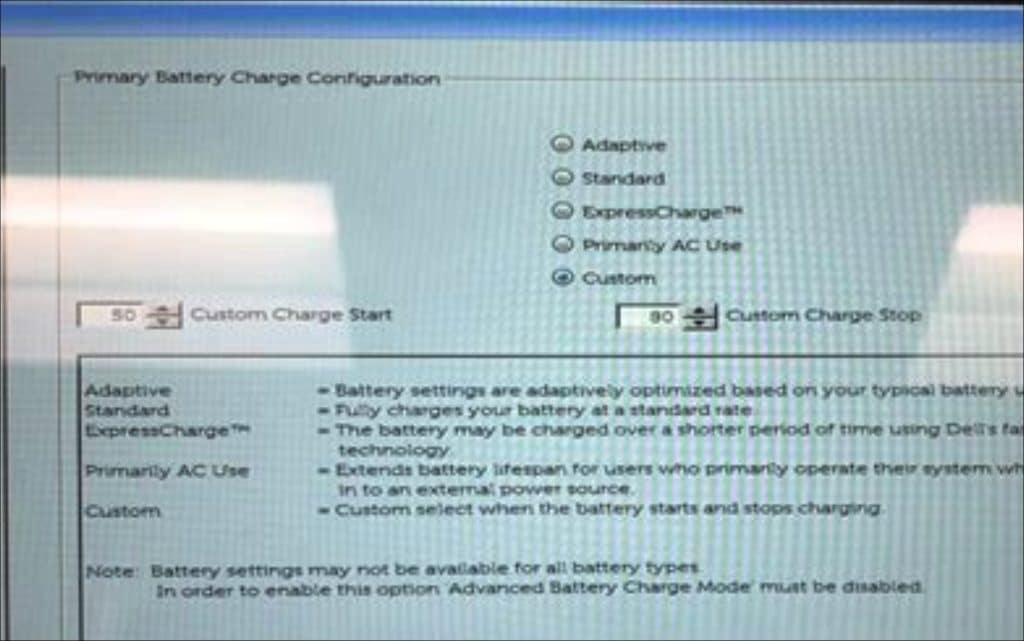
MSI
MSI biedt via het programma MSI Center of Dragon Center een functie genaamd Battery Health Option om de batterij tot maximaal 60 of 80% op te laden.
Deze functie is beschikbaar op diverse modellen uit de Modern-, Prestige- en GE-serie.
Meer informatie: https://www.msi.com/Landing/dragon-center-download/nb
- Open MSI Center of Dragon Center.
- Ga naar het tabblad Battery Master of Battery Health.
Kies een van de drie modi:
- Best for Mobility – Laadt tot 100%
- Balanced – Laadt tot 80%
- Best for Battery – Laadt tot 60%
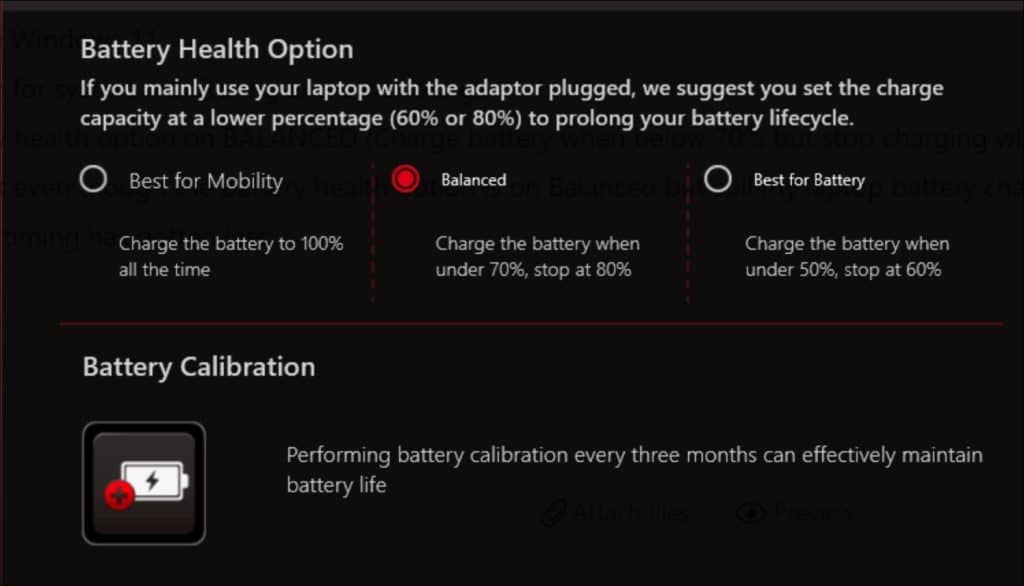
Acer
Acer biedt geen officiële optie om het opladen van de batterij te beperken op consumentenmodellen zoals de Aspire-, Swift- of Nitro-series.
Bij sommige zakelijke modellen is er mogelijk een instelling beschikbaar via de BIOS of Acer Care Center, maar deze functie wordt niet standaard aangeboden.
Ik hoop u hiermee geholpen te hebben. Bedankt voor het lezen!


Help mee
Mijn computertips zijn gratis en bedoeld om andere mensen te helpen. Door deze pc-tip te delen op een website of social media, helpt u mij meer mensen te bereiken.Overzicht met computertips
Bekijk ook mijn uitgebreide overzicht met praktische computertips, overzichtelijk gesorteerd per categorie.